アプリケーションの実行ファイルのアイコンを変更する方法を紹介します。なおアイコンは .ico ファイルとしてすでに用意されているものとします。
フォームの左上(コントロールボックス)に表示されるアイコンや、タスクバーに表示されるアイコンを変更する方法は、「フォームの左上(コントロールボックス)やタスクバーに表示されるアイコンを変更する」で説明しています。
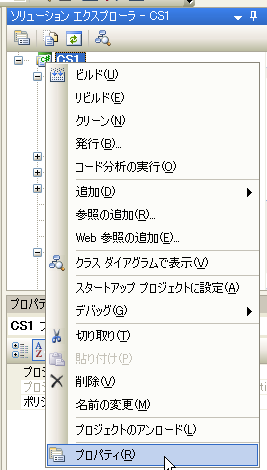
vbc.exeまたはcsc.exeを使ってコンパイルする時は、コンパイラオプション"/win32icon"でアイコンファイルを指定できます。
vbc t2.vb t3.vb /win32icon:app.ico
csc t2.cs t3.cs /win32icon:app.ico
EXEファイルのショートカットを作成したとき、ショートカットのプロパティの「アイコンの変更」でアイコンを変更することができます。もしEXEファイルに複数のアイコンが埋め込まれていれば、その中からショートカットのアイコンを選ぶことができます。しかし上記の方法では、EXEファイルに1つのアイコンしか埋め込むことができません。
複数のアイコンを埋め込むならば、Win32リソースとして複数のアイコンを埋め込みます。Win32リソースを埋め込む方法は「Win32リソースを実行ファイルに埋め込む」で詳しく説明していますので、これを参考にして複数のアイコンをEXEファイルに埋め込んでください。
複数のアイコンを埋め込んだ場合、EXEファイルのアイコンはリソースの値(リソース名)が一番小さいアイコンになりますので、リソースの値にも注意してください。
注意:この記事では、基本的な事柄の説明が省略されているかもしれません。初心者の方は、特に以下の点にご注意ください。